miten luoda windows 3ds max

3ds max on suuri joukko 6 erilaista windows, jonka voit luoda vain muutamalla klikkauksella. Nämä ovat hyvin yleisiä kaikissa arkkitehtonisissa projekteissa, joten huomaan käyttäväni niitä suurimman osan ajasta ilman tarvetta tuoda mitään erityistä ikkunakehystä.
tässä opetusohjelmassa esittelen, miten perustason liukuikkuna luodaan ja räätälöidään, mutta voit toteuttaa samat vaiheet myös muilla tyypeillä.
huomaa, että jokaisessa ikkunassa on joitakin lisäasetuksia, joten voit vapaasti pelata niillä ja ymmärtää, miten ne toimivat.
luo seinään aukko
aloitan luomalla seinän 300x300x25 cm: n perusrasiasta ja muutan sen muokattavaksi polyksi. Seuraavaksi valitsen pystysuorat segmentit ja käytän connect-työkalua 2 segmentillä. Kaksoisnapsauta kutakin segmenttiä valitaksesi koko silmukan ja asettaaksesi sen korkeuden uudelleen.
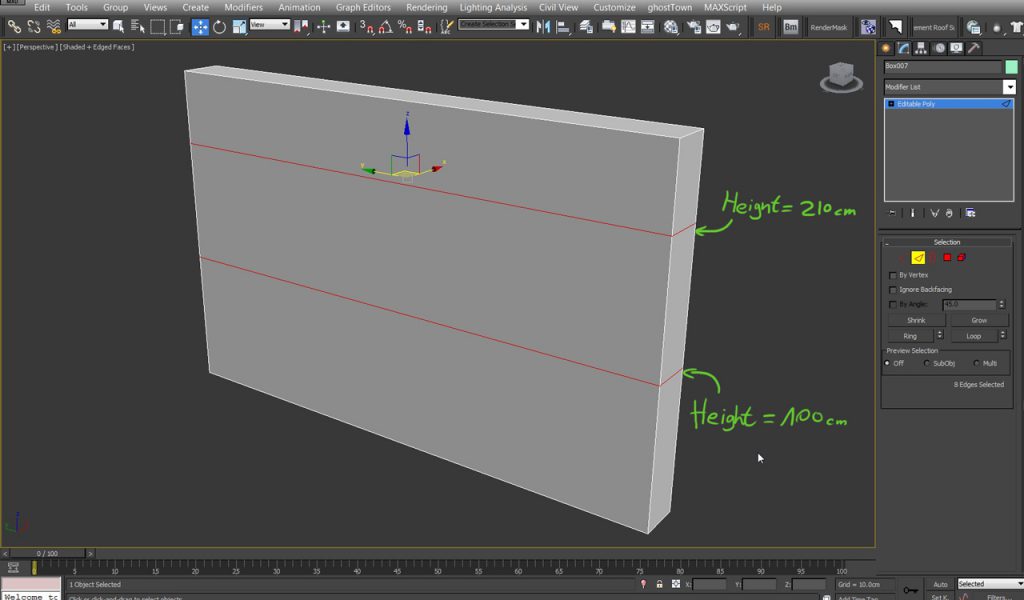
valitse vaakasuorat viivat ja käytä connect-työkalua uudelleen, tällä kertaa vain yhdellä segmentillä. Kaksoisnapsauta segmenttiä ja käytä viistetyökalua jakaaksesi sen kahteen riviin. Saat aukon 100 cm, aseta viisteen arvo puoleen siitä.
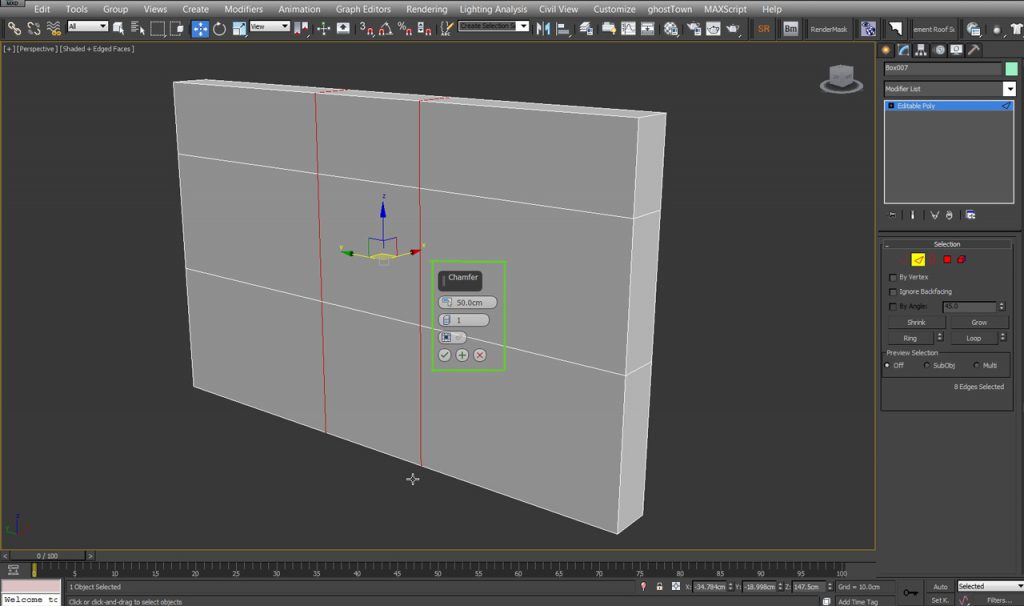
valitse etu-ja takakulmiot ikkunan kohdalta ja yhdistä ne toisiinsa.
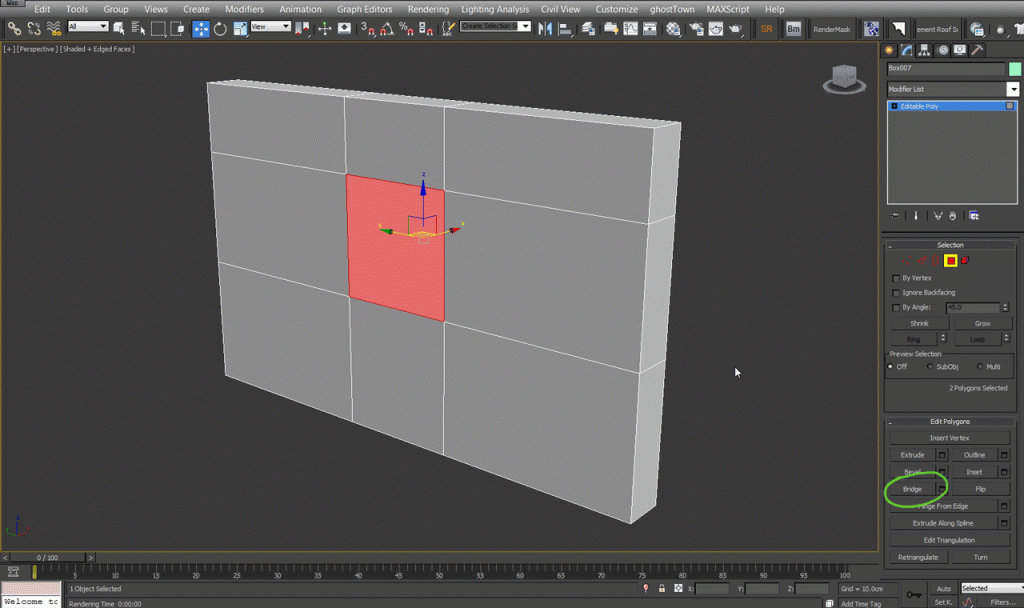
luo liukuikkuna
Siirry luo-paneeliin, valitse pudotusvalikosta Ikkunat ja sitten liukuikkuna. Jos haluat sijoittaa ikkunan juuri seinäaukon sisäpuolelle, sinun täytyy ottaa snap-tila käyttöön (paina ”S”), varmista, että ”vertex” on valittu snap-asetuksen alla.
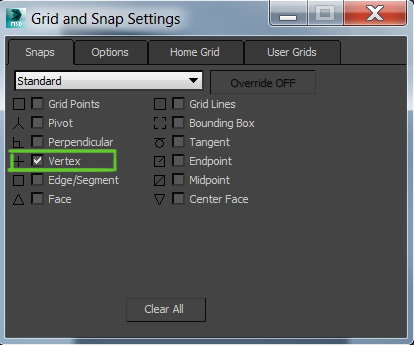
klikkaa ja huumaa aukon alaosassa nurkasta toiseen. Seuraava klikkaus on paksuus ja viimeinen korkeus. Napsauta hiiren kakkospainikkeella lopettaaksesi ikkunan luomisen.
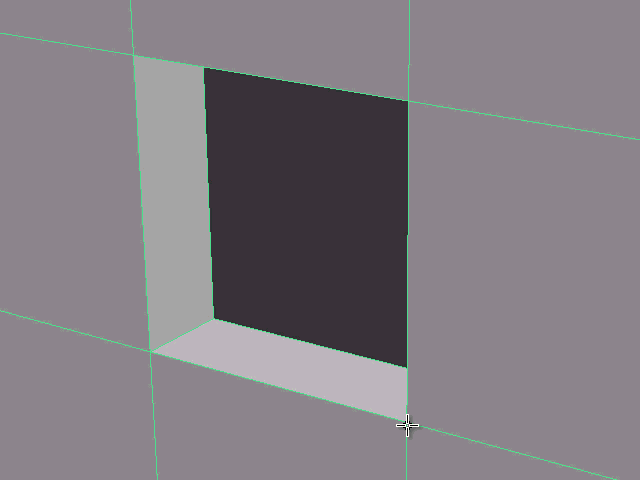
nyt on aika muuttaa joitakin kehyksen parametreja, valitse ikkuna ja siirry muokkaamaan paneelia. Kuten näet, täältä voit säätää ikkunan kokoa, ulkokehyksen paksuutta, lasitusta, kiskoja ja paneeleita sekä avautumissuuntaa ja kartoituskoordinaatteja.
rastitetaan ensin ”Hung ””avoimen ikkunan” alle, jotta paneelit liukuvat vaakasuoraan. Seuraavaksi asetan kokonaissyvyyden noin 8 cm: iin, rungon vaaka-ja pystysuoran leveyden 4 cm: iin ja kiskon leveyden 2,5 cm: iin.
paneelien kiinnostavuuden lisäämiseksi lisään 2 vaakasuoraa paneelia ja 3 pystysuoraa. Voit vapaasti muuttaa näitä parametreja.
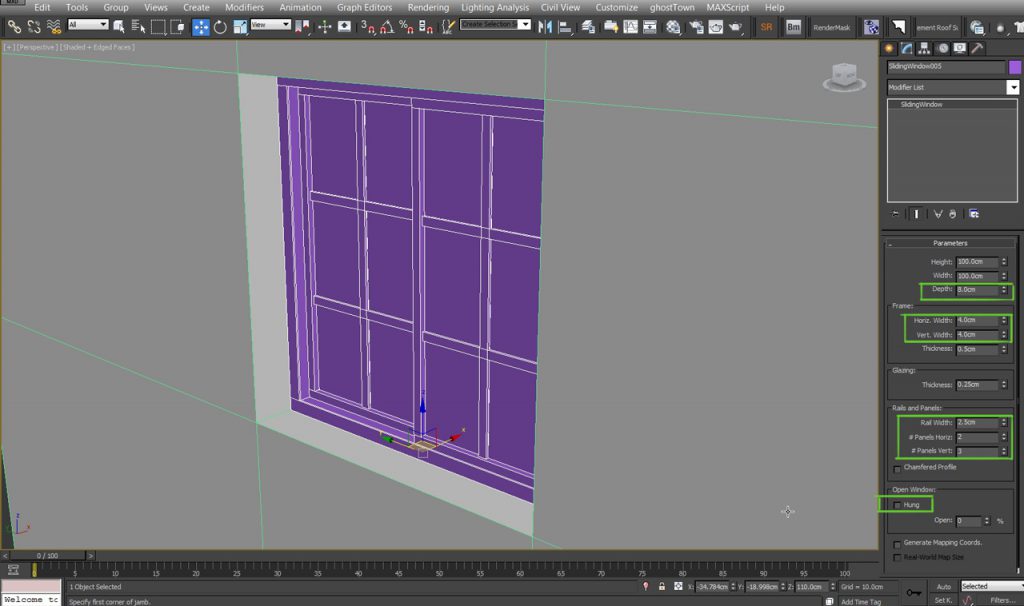
lisää materiaalit
kaikissa 3ds max-ikkunoissa on oletuksena 5 materiaalitunnusta. Tunnukset 1,2,4,5 ovat kehyksen eri osille ja tunnus 3 lasimateriaalille. Joten itse asiassa käytän vain 2 materiaalia tähän ikkunaan, yksi kehykseen ja yksi lasitukseen.
jos haluat määrittää sen, mene materiaalieditoriin, lisää Multi/aliobjekti ja aseta materiaalien määrä 5: ksi.
lisää ensimmäiseen korttipaikkaan Uusi Vray-materiaali ja anna sille nimi ”puukehys”, esimerkiksi se lähtö 2,4,5. Klikkaa slot numero 3 ja lisää uusi Vray materiaalia, nimi se ”lasi”.
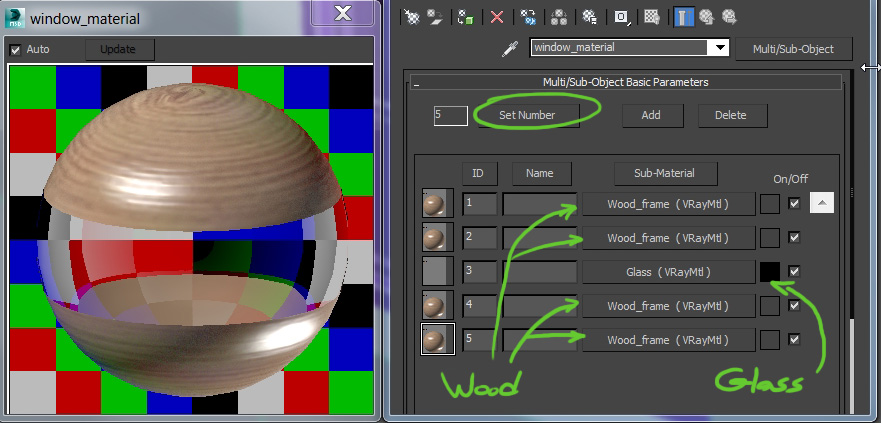
jotta puun rakenne Kasvot oikeaan suuntaan kunkin kehyksen elementtejä, klikkaa ”Luo kartoitus Coords” alareunassa ikkunan asetukset. Valitse puun rakenne ja säädä sen kokoa muuttamalla sen laatoitusparametreja.
Mukauta ikkunaa
nyt kun meillä on perusikkuna, voimme muokata sitä lisää siirtämällä joitakin vertex ja elementtejä. Voit joko muuntaa objektin muokattavaksi polyksi tai lisätä siihen ”edit poly” – modifierin, jotta voit silti perua muutokset poistamalla modifierin.
Valitse ja siirrä joitakin huippupisteitä antaaksesi ikkunalle uuden ilmeen.
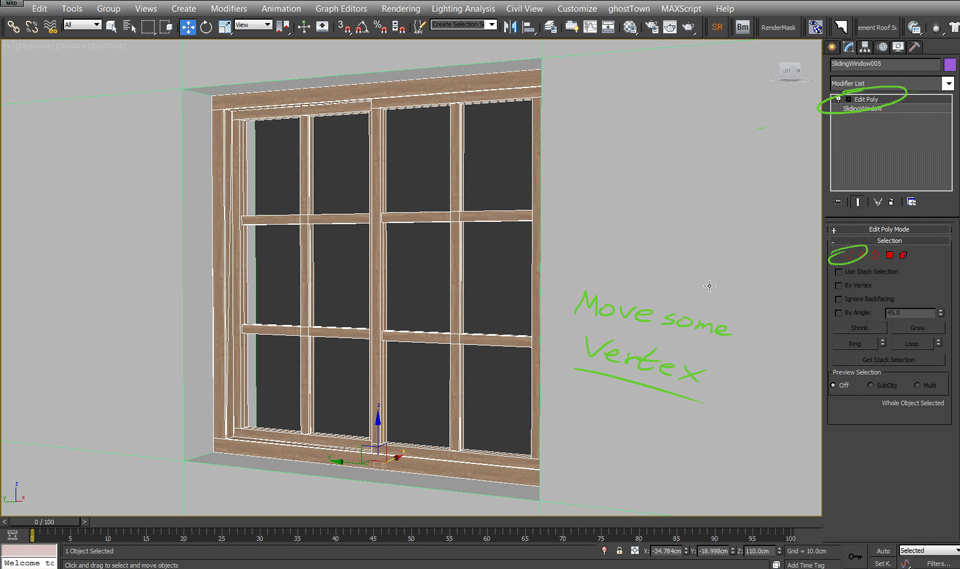
jos ikkunat ovat lähellä kameraa kuten esimerkiksi sisäkohtauksessa, niin on hyvä idea lisätä lisätietoja viistämällä kehyksen kovat reunat niin hienot kohokohdat otetaan käyttöön renderöinnissä. Valitse kaikki pysty-ja vaakasuorat segmentit ja levitä viiste noin 0,35 cm. Lisää 3-4 askelta, jotta se on pyöreämpi.
- Windows




